Hướng dẫn đổi pass WiFi VNPT trên điện thoại, máy tính nhanh nhất tiện lợi đơn giản
Anh/chị muốn đổi mật khẩu cho Wi-Fi nhà Anh/chị để tăng cường độ an toàn và bảo mật. Mời Anh/chị cùng tham khảo bài viết sau, wikitop.vn sẽ chia sẻ cho Anh/chị cách đổi pass Wi-Fi VNPT trên điện thoại, máy tính nhanh nhất nhé!
Bước 1: Truy cập vào modem WiFi VNPT
Trước tiên, Anh/chị cần truy cập vào trang web quản lý Wi-Fi mạng VNPT và gõ địa chỉ 192.168.1.1 (địa chỉ IP này thường được dán nhãn tại mặt dưới của cục modem). Sau đó, trên cửa sổ sẽ hiện ra giao diện đăng nhập.
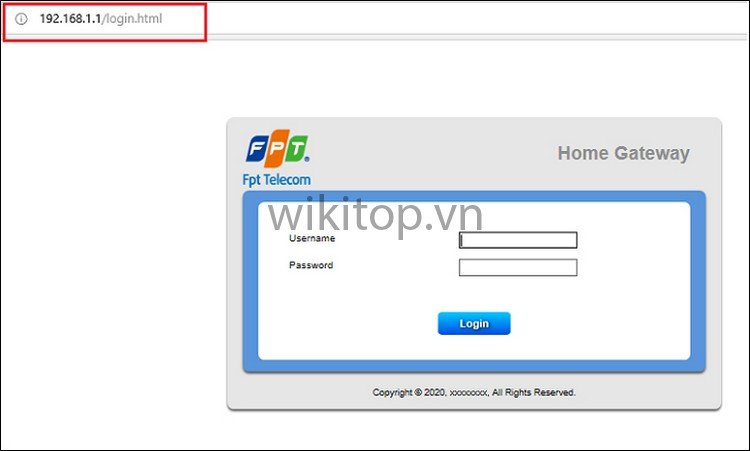
Bước 2: Nhập Usename và Password
Trước tiên, Anh/chị cần tìm username và password bằng cách lật ngửa modem Wi-Fi, username và password sẽ được VNPT cung cấp khi lắp đặt, dán sẵn dưới cục modem.
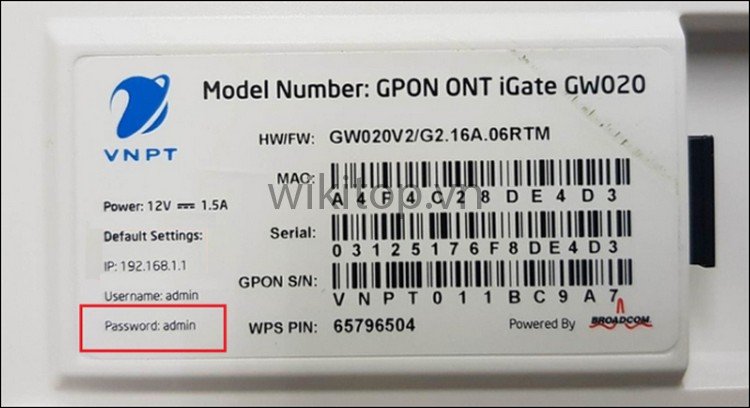
Tiếp theo, Anh/chị nhập username và password vừa lấy dưới modem để đăng nhập vào trang quản lý thiết bị.
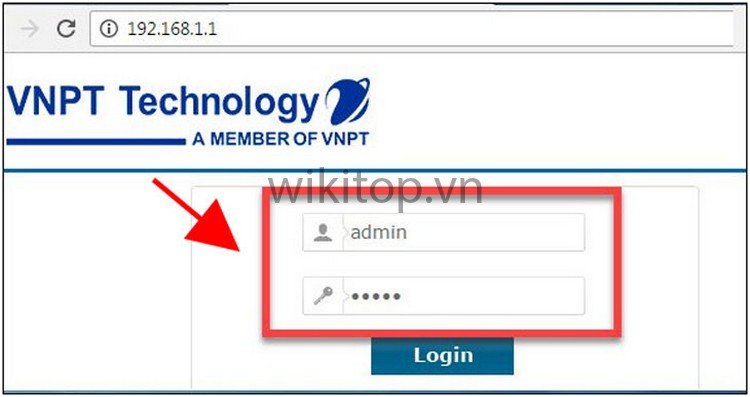
Bước 3: Thay đổi tên và mật khẩu WiFi
Khi Anh/chị đã đăng nhập thành công vào trang quản lý thiết bị. Anh/chị tiến hành chọn vào mục Network Settings > chọn Wireless > tiếp tục click vào mục Security.
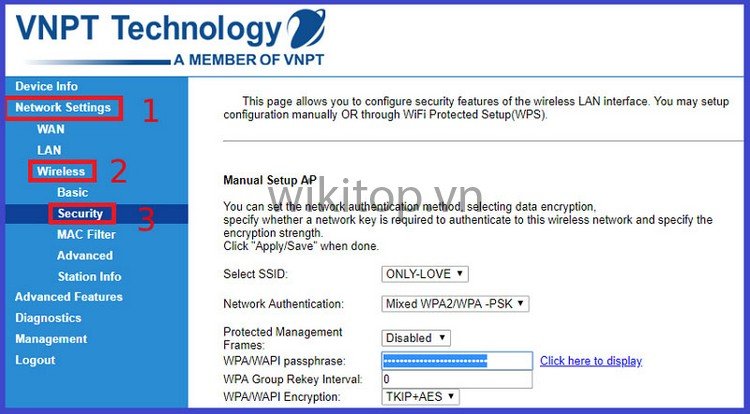
Sau đó, Anh/chị có thể tiến hành đổi tên và mật khẩu Wi-Fi bằng cách sửa các thông tin trong ô WPA/WAPI passphrase.
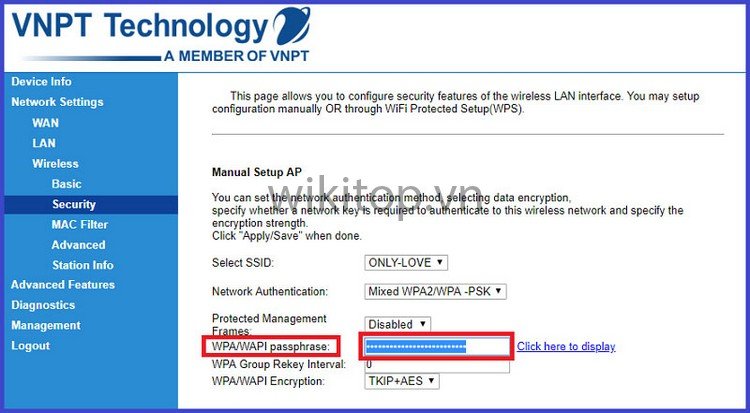
Bước 4: Lưu mật khẩu WiFi mới
Sau khi đã đổi thông tin tại ô SSID, Anh/chị nhấn Apply/Save để hoàn tất quá trình đổi tên và mật khẩu Wi-Fi VNPT của nhà Anh/chị.
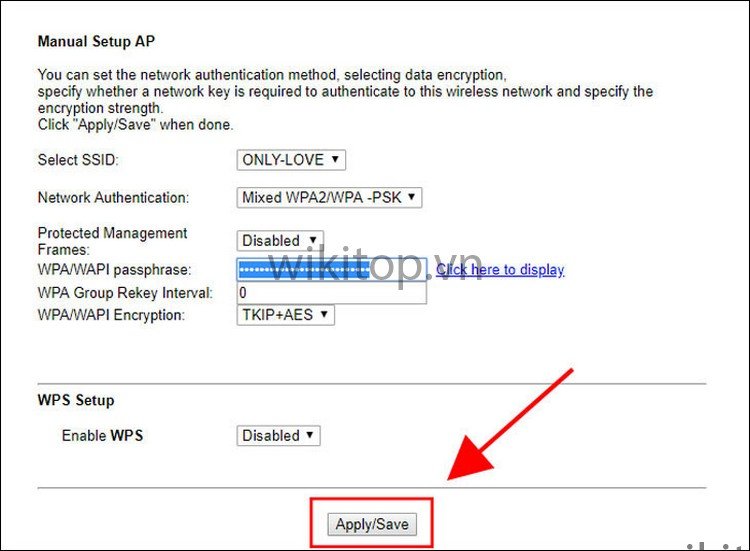
Bài viết trên wikitop.vn đã hướng dẫn cách đổi tên Wi-Fi mạng VNPT trên điện thoại và máy tính nhanh nhất. Hi vọng bài viết trên sẽ giúp ích cho Anh/chị trong việc đổi password Wi-Fi mạng VNPT nhà Anh/chị. Nếu Anh/chị có thắc mắc thi để bình luận tại mục phía dưới để được chúng mình giải đáp nhé!
